Internet Explorerの検索プロバイダーの管理(検索エンジンの追加・変更)
Microsoft Edge のアドレス バーでの検索時に使う検索プロバイダーに、
Google 検索と Yahoo! 検索を 追加し、既定の検索プロバイダーを変更します。
Version 1607 Build 14393 | Version 1511 Build 10586 | 初期出荷版 Build 10240
Version 1607 Build 14393
1. 追加する検索サイトを表示する
Google 検索の場合 (例: Google 日本、URL - https://www.google.co.jp/)
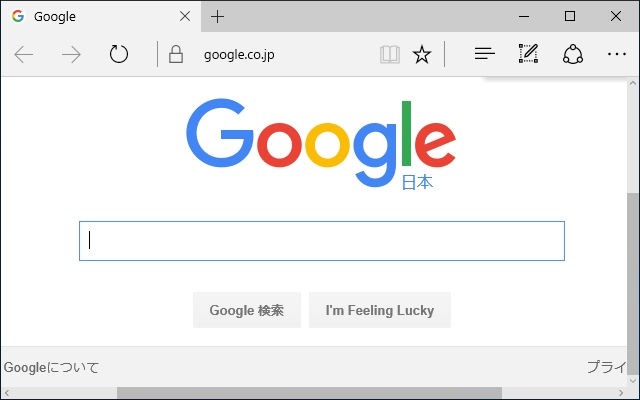
Yahoo! 検索の場合 (例: Yahoo! JAPAN、URL - https://search.yahoo.co.jp/)
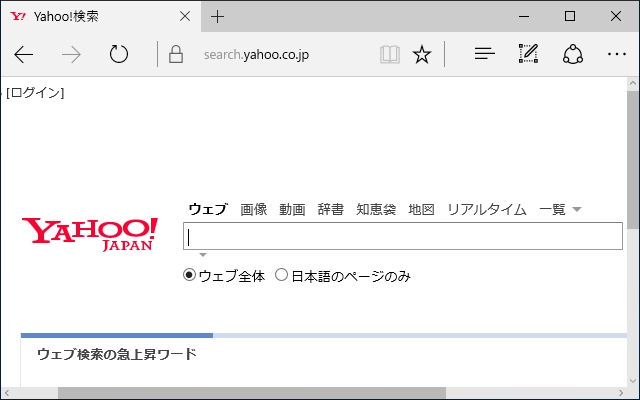
2. 詳細 ボタン(三点) をクリックする

3. [設定] をクリックする

4. [詳細設定を表示] をクリックする
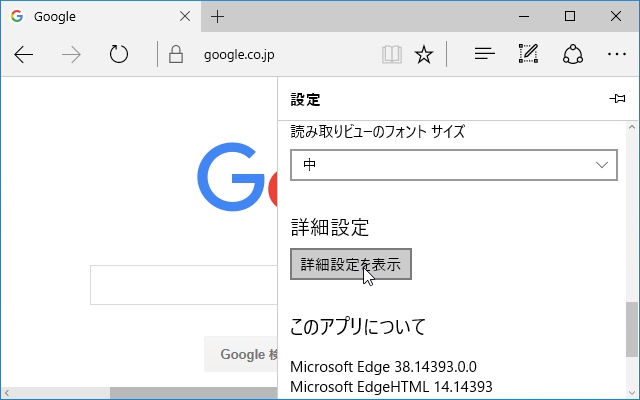
5. アドレス バーでの検索時に使う検索プロバイダー _ [検索エンジンの変更] をクリックする

6. 1つ選んでください で、既定の検索プロバイダー にする項目を選択し、[既定として設定する] をクリックする

既定の検索プロバイダー が変更される。

以上で完了です。
アドレス バー に検索キーワードを入力し、[Enter]キー を押して検索する。

Google 日本 の検索サイトで検索される。
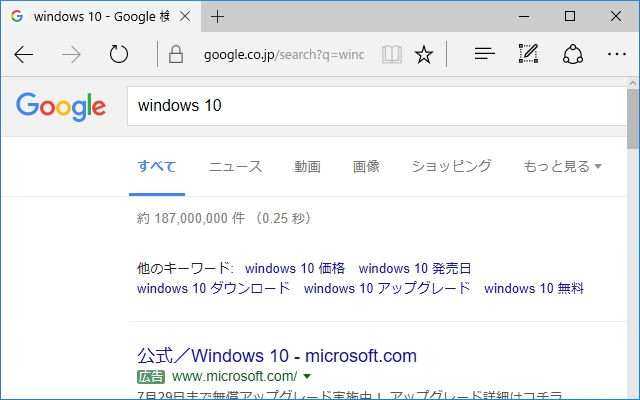
または、Yahoo! JAPAN の検索サイトで検索される。

Version 1511 Build 10586
1. 追加する検索サイトを表示する
Google 検索の場合 (例: Google 日本、URL - https://www.google.co.jp/)
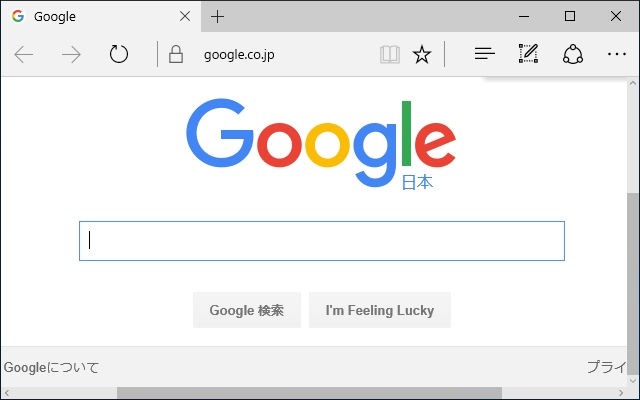
Yahoo! 検索の場合 (例: Yahoo! JAPAN、URL - https://search.yahoo.co.jp/)
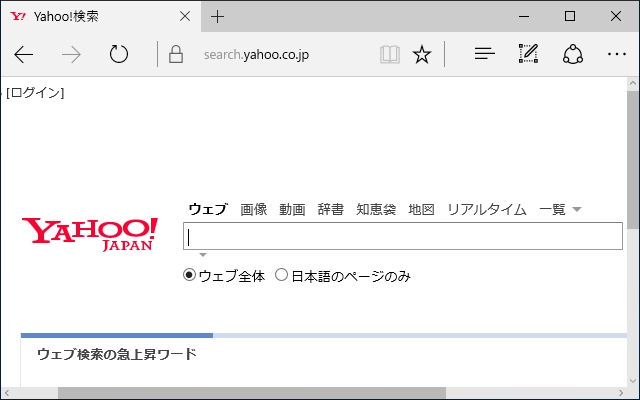
2. 詳細 ボタン(三点) をクリックする

3. [設定] をクリックする
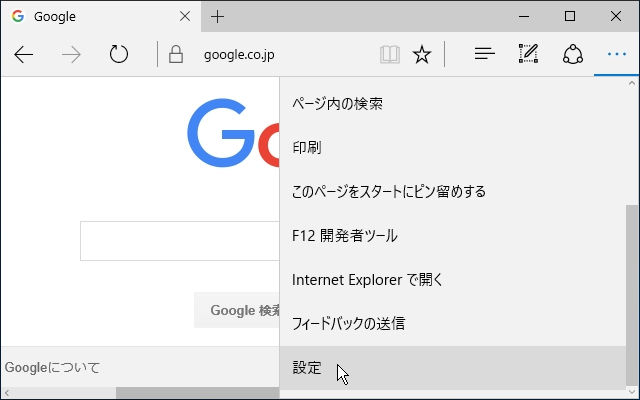
4. [詳細設定を表示] をクリックする

5. アドレス バーでの検索時に使う検索プロバイダー _ [変更] をクリックする

6. 1つ選んでください で、既定の検索プロバイダー にする項目を選択し、[既定に設定] をクリックする

既定の検索プロバイダー が変更される。

以上で完了です。
アドレス バー に検索キーワードを入力し、[Enter]キー を押して検索する。

Google 日本 の検索サイトで検索される。

または、Yahoo! JAPAN の検索サイトで検索される。

初期出荷版 Build 10240
1. 追加する検索サイトを表示する
Google 検索の場合 (例: Google 日本、URL - https://www.google.co.jp/)
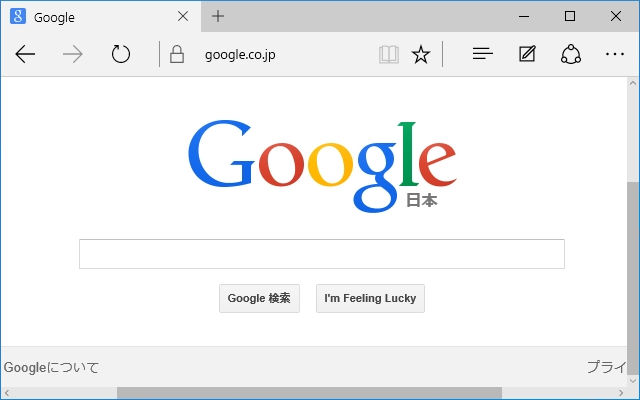
Yahoo! 検索の場合 (例: Yahoo! JAPAN、URL - https://search.yahoo.co.jp/)
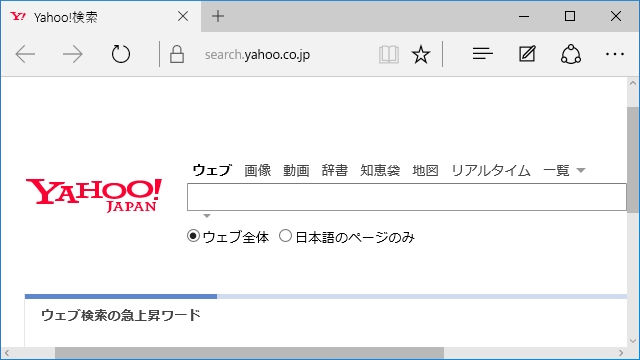
2. 他の操作 ボタン(三点) をクリックする

3. [設定] をクリックする

4. [詳細設定を表示] をクリックする

5. アドレス バーでの検索時に使う検索プロバイダー で
検索サイトが表示されている欄: 例の場合 Bing (www.bing.com) をクリックする
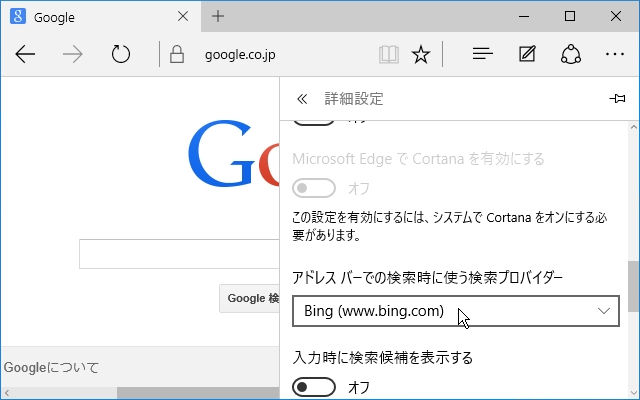
6. <新規追加> をクリックする
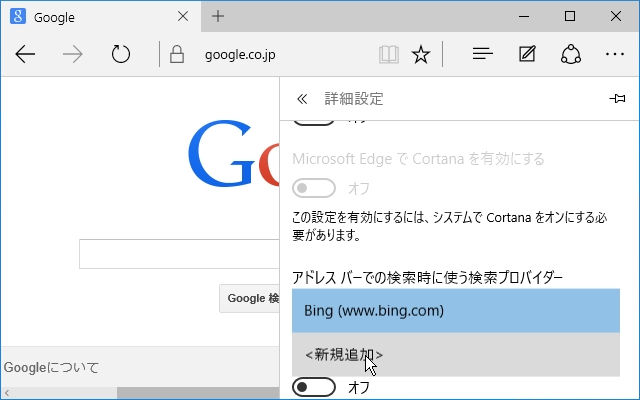
7. 1つ選んでください で
Google 検索の場合 [... Google 検索] をクリックする。

Yahoo! 検索の場合 [... Yahoo! JAPAN] をクリックする。

8. 追加して既定の検索プロバイダーにする場合は、[既定に追加] をクリックする
追加だけして既定はそのままの場合は、[追加] をクリックする

9. 確認してみる Google検索 または Yahoo!検索 が追加されている

以上で完了です。
アドレス バー に検索キーワードを入力し、[Enter]キー を押して検索する。

Google 日本 の検索サイトで検索される。

または、Yahoo! JAPAN の検索サイトで検索される。

Microsoft Edge のアドレス バーでの検索時に使う検索プロバイダーに、
Google 検索と Yahoo! 検索を 追加し、既定の検索プロバイダーを変更します。
Version 1607 Build 14393 | Version 1511 Build 10586 | 初期出荷版 Build 10240
Version 1607 Build 14393
1. 追加する検索サイトを表示する
Google 検索の場合 (例: Google 日本、URL - https://www.google.co.jp/)
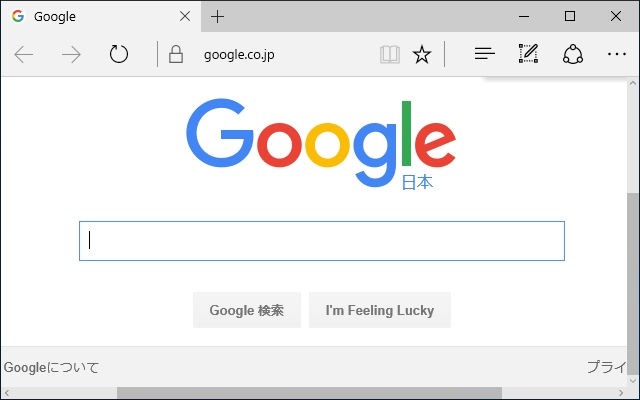
Yahoo! 検索の場合 (例: Yahoo! JAPAN、URL - https://search.yahoo.co.jp/)
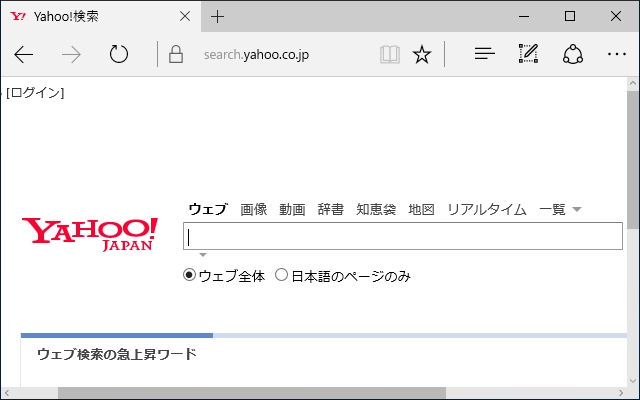
2. 詳細 ボタン(三点) をクリックする

3. [設定] をクリックする

4. [詳細設定を表示] をクリックする
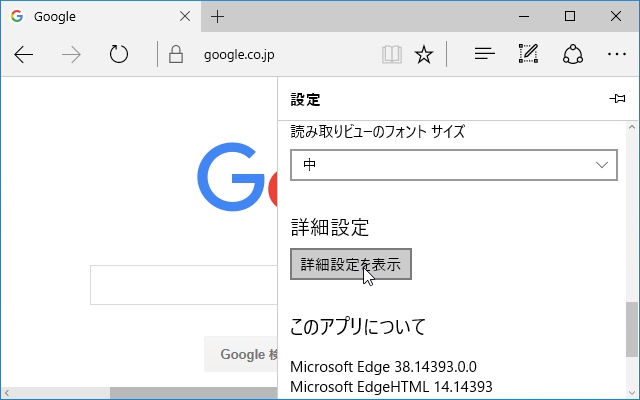
5. アドレス バーでの検索時に使う検索プロバイダー _ [検索エンジンの変更] をクリックする

6. 1つ選んでください で、既定の検索プロバイダー にする項目を選択し、[既定として設定する] をクリックする

既定の検索プロバイダー が変更される。

以上で完了です。
アドレス バー に検索キーワードを入力し、[Enter]キー を押して検索する。

Google 日本 の検索サイトで検索される。
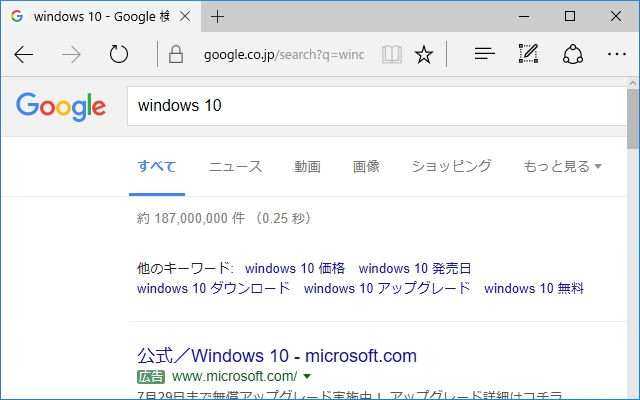
または、Yahoo! JAPAN の検索サイトで検索される。

Version 1511 Build 10586
1. 追加する検索サイトを表示する
Google 検索の場合 (例: Google 日本、URL - https://www.google.co.jp/)
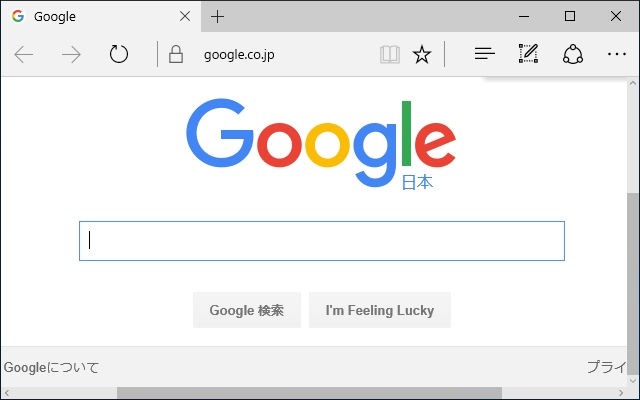
Yahoo! 検索の場合 (例: Yahoo! JAPAN、URL - https://search.yahoo.co.jp/)
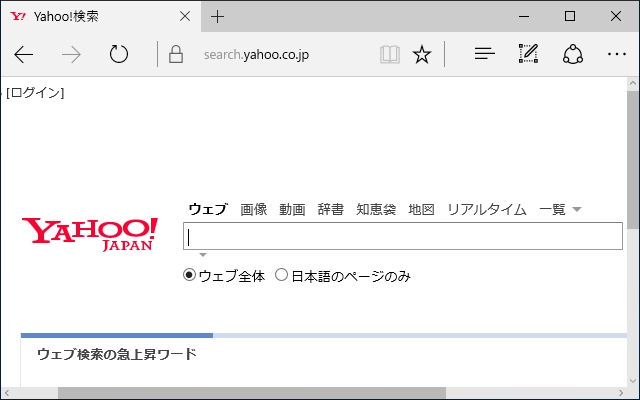
2. 詳細 ボタン(三点) をクリックする

3. [設定] をクリックする
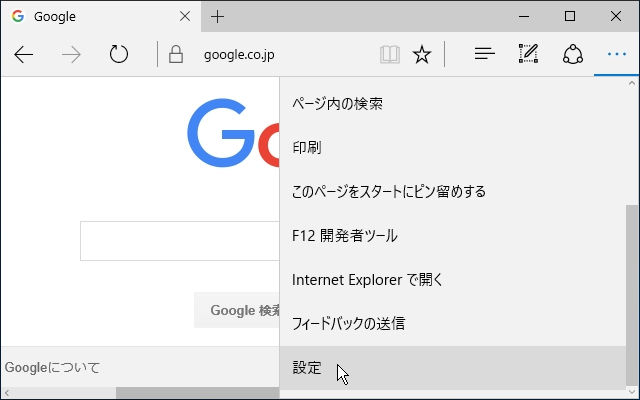
4. [詳細設定を表示] をクリックする

5. アドレス バーでの検索時に使う検索プロバイダー _ [変更] をクリックする

6. 1つ選んでください で、既定の検索プロバイダー にする項目を選択し、[既定に設定] をクリックする

既定の検索プロバイダー が変更される。

以上で完了です。
アドレス バー に検索キーワードを入力し、[Enter]キー を押して検索する。

Google 日本 の検索サイトで検索される。

または、Yahoo! JAPAN の検索サイトで検索される。

初期出荷版 Build 10240
1. 追加する検索サイトを表示する
Google 検索の場合 (例: Google 日本、URL - https://www.google.co.jp/)
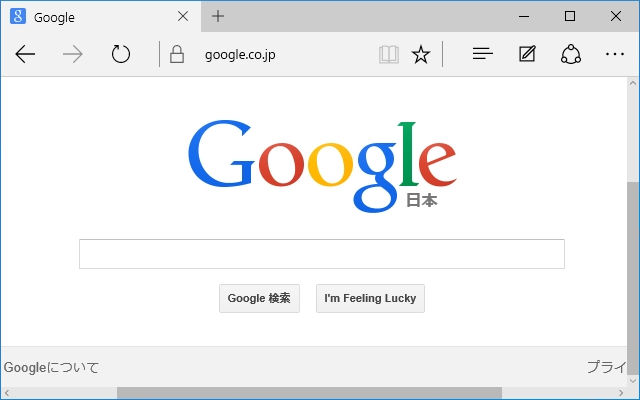
Yahoo! 検索の場合 (例: Yahoo! JAPAN、URL - https://search.yahoo.co.jp/)
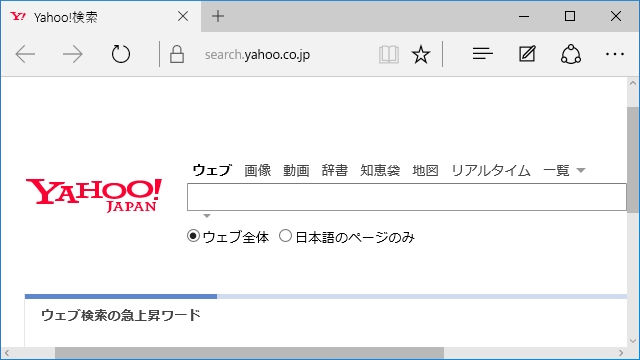
2. 他の操作 ボタン(三点) をクリックする

3. [設定] をクリックする

4. [詳細設定を表示] をクリックする

5. アドレス バーでの検索時に使う検索プロバイダー で
検索サイトが表示されている欄: 例の場合 Bing (www.bing.com) をクリックする
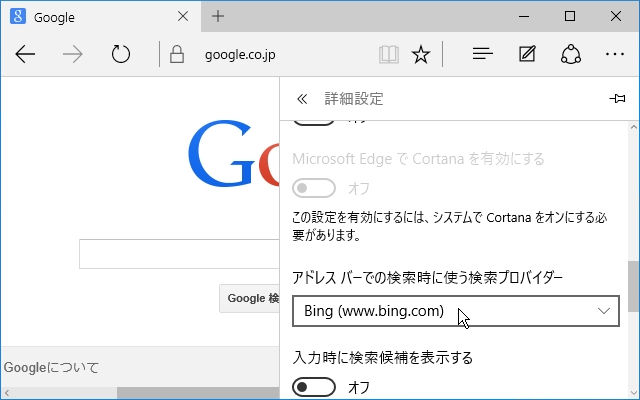
6. <新規追加> をクリックする
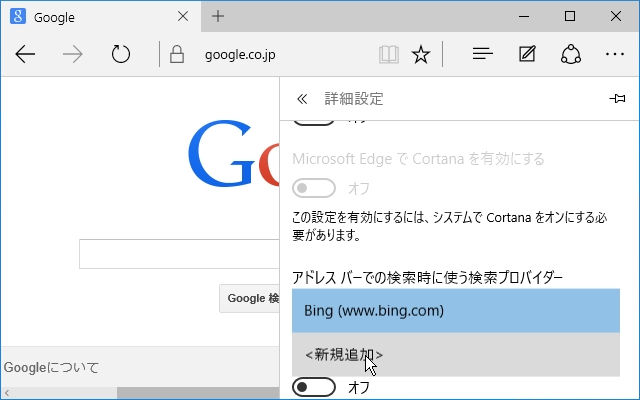
7. 1つ選んでください で
Google 検索の場合 [... Google 検索] をクリックする。

Yahoo! 検索の場合 [... Yahoo! JAPAN] をクリックする。

8. 追加して既定の検索プロバイダーにする場合は、[既定に追加] をクリックする
追加だけして既定はそのままの場合は、[追加] をクリックする

9. 確認してみる Google検索 または Yahoo!検索 が追加されている

以上で完了です。
アドレス バー に検索キーワードを入力し、[Enter]キー を押して検索する。

Google 日本 の検索サイトで検索される。

または、Yahoo! JAPAN の検索サイトで検索される。
